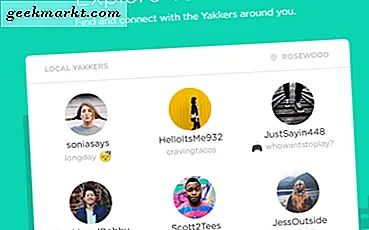Trên iPhone hoặc iPad, bạn có thể dễ dàngxác định bất kỳ bản nhạc nào đang phát xung quanh bạn bằng cách nói “Hey Siri”, sau đó hỏi bài hát đó là gì. Sau khi bạn xác định một bài hát, Siri cũng sẽ cung cấp cho bạn một tùy chọn để nghe toàn bộ bài hát trên Apple music. Nhưng, có một vấn đề nhỏ, Siri chỉ gợi ý một liên kết đến Apple Music nên nếu bạn sử dụng bất kỳ dịch vụ âm nhạc nào khác, chẳng hạn như ‘Spotify’, bạn sẽ phải mở ứng dụng ‘Spotify’ và tìm kiếm bài hát theo cách thủ công. Như mọi khi, có một cách giải quyết tiện lợi. Hãy xem làm thế nào.
Sử dụng ứng dụng Shazam để phát bài hát trên Spotify
iOS 14.2 đã thêm một tính năng ẩn cho phép bạn sử dụng Shazam và nhận dạng các bài hát đang phát ngay cả trong các ứng dụng khác. Điều này đặc biệt hữu ích khi bạn không thể xác định bài hát đó đang phát trong nền của câu chuyện Instagram hoặc video TikTok.
Theo mặc định, nó sẽ chuyển hướng bạn đến Apple Music nhưng nếu bạn cài đặt ứng dụng Shazam, bạn có thể kết nối tài khoản Spotify của mình với ứng dụng Shazam và thêm các bài hát đó vào Spotify bằng một lần nhấn.
Bắt đầu bằng cách mở ứng dụng Cài đặt trên iPhone của bạn và chạm vào Trung tâm điều khiển để mở trang cài đặt. Cuộn xuống và nhấn vào nút + màu xanh lá cây bên cạnh Nhận dạng âm nhạc.

Bây giờ, hãy tiếp tục cài đặt và mở ứng dụng Shazam trên iPhone của bạn và mở trang Cài đặt Shazam bằng cách nhấn vào biểu tượng bánh răng ở trên cùng bên trái.

Tại đây, bạn sẽ tìm thấy một tùy chọn để kết nối tài khoản Spotify của mình. Nhấn vào nút Kết nối bên cạnh biểu tượng Spotify và tiến hành xác thực yêu cầu bằng cách chạm vào nút Đồng ý trên trang Ủy quyền.

Ở đây chúng tôi đã hoàn thành gần hết nhưng nếu bạn muốn mọi Shazam tự động đồng bộ hóa với ứng dụng Spotify, bật nút có nội dung “Sync Shazams to Spotify”.

Để xác định một bài hát bằng Shazam, hãy đưa Trung tâm điều khiển xuống bằng cách Vuốt xuống từ góc trên cùng bên phải của màn hình. Nhấn vào nút Nhận dạng âm nhạc trông giống như biểu trưng Shazam. Khi nó bật, bạn sẽ thấy một chấm màu đỏ ở góc trên cùng bên phải của màn hình.

Đơn giản, chơi bài hát mà bạn muốn xác định. Ứng dụng sẽ tự động hiển thị cho bạn thông báo sau khi bài hát được nhận dạng. Nếu bạn đã bật đồng bộ hóa tự động, bài hát sẽ tự động hiển thị trên danh sách phát Spotify. Tuy nhiên, bạn có thể nhấn vào thông báo và thêm thủ công vào Spotify.

Để thêm bài hát vào danh sách phát Spotify, nhấn vào nút “Thêm vào”và chọn danh sách phát. Bài hát của bạn đã được thêm vào Spotify thành công. Thưởng thức!

Tính năng này liền mạch, nó chỉ hoạt động nếu bạn sử dụng Apple Music hoặc Spotify. Nếu bạn có bất kỳ ứng dụng âm nhạc nào khác mà bạn thích hơn hai ứng dụng này, bạn có thể sử dụng phương pháp sau và vẫn có được trải nghiệm liền mạch.
Sử dụng phím tắt Siri để phát bài hát trên bất kỳ ứng dụng âm nhạc nào khác
Phím tắt Siri trên iPhone thật tuyệt vời và bạn có thể làm tất cả những điều thú vị với nó. Được tạo bởi người dùng Reddit u / zeeshan_02, phím tắt Siri này sử dụng API Shazam để khám phá một bài hát và sau đó cho phép bạn mở bài hát trong nhiều ứng dụng âm nhạc như YouTube, Tidal, Pandora, Soundcloud, v.v. Hãy tiếp tục và cài đặt phím tắt từ routinehub.co.
Bạn sẽ nhận được cảnh báo rằng lối tắt đó không đáng tin cậy, bạn có thể bỏ qua cảnh báo vànhấn vào “Thêm lối tắt không tin cậy”.

Nó sẽ yêu cầu bạn thiết lập phím tắt lần đầu tiên để nó chạy trơn tru sau đó.Nhấn Tiếp tụctiến hành với.Chọn ứng dụng âm nhạc sự lựa chọn của bạn,Tôi sử dụng YouTube vì vậy tôi đã chọn điều đó. Nhấn vào Xong để hoàn tất quá trình thiết lập.
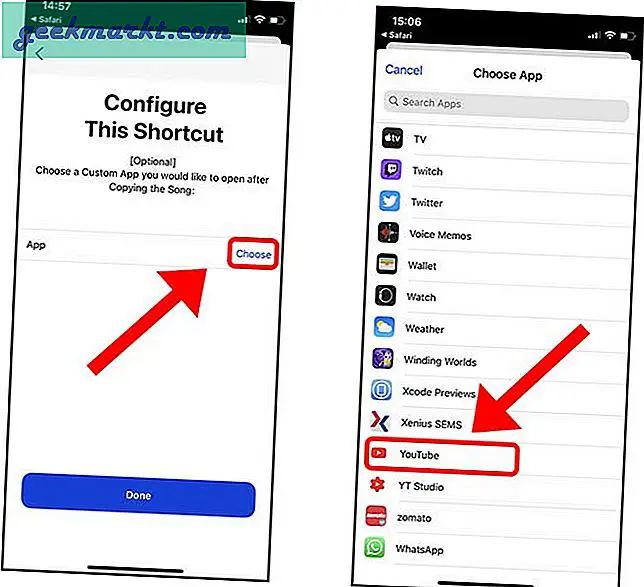
Bây giờ bạn đã cài đặt phím tắt và sẵn sàng sử dụng,chỉ cần mở ứng dụng Phím tắt và nhấn vào “Shazam ++” biểu tượng từ danh sách và hướng iPhone của bạn về phía âm nhạc. Bạn cũng có thể yêu cầu Siri chạy phím tắt này cho bạn, chỉ bằng cách nói “Hey Siri Shazam Plus Plus”. Sau khi phát hiện nhạc, nó sẽ hiển thị cho bạn danh sách các ứng dụng mà bạn có thể mở nhạc đã phát hiện trong đó. Nhấn vào ứng dụng bạn chọn để làm cho nó trở thành một yêu thích. Bạn luôn có thể thay đổi nó trong tương lai.

Nhấn vào “Mở trong mục Yêu thích” và viola bản nhạc bạn vừa khám phá với Shazam sẽ mở trong ứng dụng YouTube. Bạn có thể lưu nó vào danh sách phát của mình hoặc thêm nó vào album cá nhân của bạn.

Từ cuối cùng
Đây là hai cách nhanh chóng để khám phá và thêm các bài hát do Shazam phát hiện. Đó là một phương pháp liền mạch và giúp bạn tiết kiệm các bước bổ sung mà bạn thực hiện theo cách truyền thống. Nếu bạn có bất kỳ nghi ngờ hoặc thắc mắc nào liên quan đến phương pháp này, hãy cho tôi biết trong phần bình luận bên dưới hoặc gửi cho tôi trên Twitter.